
روش های ایجاد متنهای هایپرلینک در تلگرام
این روزها تلگرام را با کانالهای مفید و کاربردی میشناسند و تبلیغات در این کانالها برای جذب کاربران بیشتر به جزئی جداییناپذیر از این کانالها تبدیل شده است.
همانطور که شما نیز مشاهده کردهاید برخی کاربران ضمن تبلیغ کانال خود در دیگر کانالها نام کاربری کانال را در مطلب خود منتشر میکنند و برخی دیگر نیز برای عضویت سریعتر کاربران، از لینکهای اختصاصی که بهصورت مستقیم و بدون نیاز به انتخاب گزینه Join کاربران را به فهرست اعضای کانال اضافه میکند، کمک میگیرند. روش جدیدی نیز استفاده میشود که بهجای وارد کردن لینک طولانی Join شدن به کانال، عبارتی دلخواه همچون نام کانال درج شده و فشار روی آن موجب میشود تا کاربر به لینک مستقیم عضویت در کانال هدایت شود. ایجاد این عبارات که در اصطلاح هایپرلینک شدهاند، کار دشواری نیست و براحتی با استفاده از یکی از دو روش زیر میتوانید برای خودتان متنهای هایپرلینک در تلگرام ارسال کنید:
روش اول: ربات bold@
1ـ پیش از هر چیز مطمئن شوید تلگرام نصب شده روی دستگاه شما به آخرین نسخه بهروزرسانی شده است.
2ـ یک پنجره گفتوگو در تلگرام را باز کرده و متن موردنظر خود را در قالب زیر وارد کنید: (متن را ارسال نکنید)
(bold [text](URL@
توجه داشته باشید بهجای عبارت Text باید عنوان یا عبارتی را که قصد دارید برای کاربر نمایش داده شود، وارد کنید و در ادامه بهجای URL نیز باید لینک موردنظر همچون لینک مستقیم عضویت در کانال را وارد کنید.
3ـ در ادامه پنجرهای توسط ربات داخلی bold@ نمایش داده میشود که با انتخاب گزینه Custom Markdown میتوانید متن را ارسال و نتیجه را مشاهده کنید.
نکته: پس از عبارت bold@ یک فاصله خالی قرار داده و بین دو عبارت Text و URL هیچ فاصله اضافهای قرار ندهید؛ زیرا این فاصلهها ممکن است در نهایت به نمایش داده نشدن گزینه Custom Markdown منجر شوند. همچنین میتوانید برای درج چند لینک داخلی در خطوط مختلف یکبار bold@ را وارد کرده و به هر تعداد که تمایل داشتید فرمان (text](URL] را وارد کنید.
روش دوم: ربات درج زیرنویس
1ـ پس از اطمینان از بهروز بودن تلگرام به آخرین نسخه، عبارت hzcaptionbot@ را در کادر جستجو وارد کرده و از فهرست نتایج روی «ربات درج زیرنویس» فشار دهید.
2ـ روی گزینه start در پنجره ربات فشار داده و متن موردنظرتان را بهصورت زیر وارد و ارسال کنید:
(Text](URL]
بهجای عبارت Text عبارت موردنظر برای تبدیل به متن لینکدار و بهجای URL نیز لینک موردنظرتان را وارد کنید.
3ـ پس از ارسال متن در این فرمت برای ربات، آن را Reply کرده و در پاسخ به وضع Reply حرف B را تایپ کنید.
4ـ با ارسال Reply شامل حرف B متن شما بهصورت لینکدار توسط ربات برایتان ارسال میشود و میتوانید این متن را برای کانالهای مختلف یا کاربران موردنظرتان Forward کنید.
نکته: میتوانید دیگر متون دلخواه را در کنار این فرمت وارد کرده یا این فرمت را در چند خط برای ایجاد چند هایپرلینک در متن خود وارد کنید. در نهایت با ارسال متن آماده شده برای ربات و انتخاب Reply و تایپ حرف B، همه بخشهای مشخص شده در متن شما توسط ربات به هایپرلینک تبدیل میشوند.




_850983.jpg)
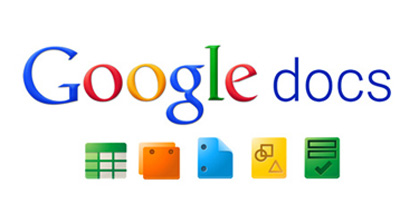
_70239.jpg)


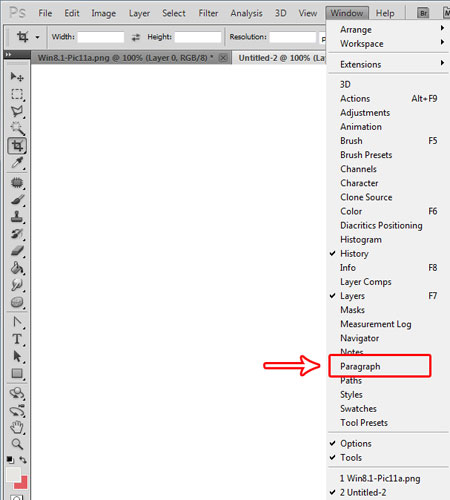
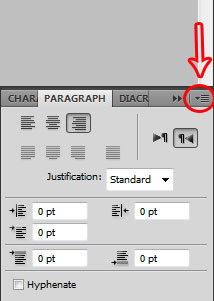
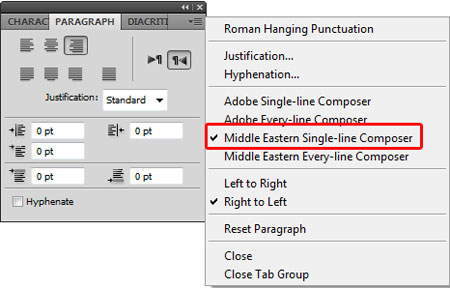



 آشنایی با انواع نمک خوراکی و خواص آنها
آشنایی با انواع نمک خوراکی و خواص آنها با خواب بعد ناهار چه کنیم ؟
با خواب بعد ناهار چه کنیم ؟ علائم و درمان کندرومالاسی یا نرمی کشکک زانو
علائم و درمان کندرومالاسی یا نرمی کشکک زانو آموزش بکاپ گیری از گوشی های اندرویدی
آموزش بکاپ گیری از گوشی های اندرویدی آثار و زندگی پر فراز و نشیب صادق هدایت!
آثار و زندگی پر فراز و نشیب صادق هدایت! ۴ اشتباه ساده که امنیت گوشی را به خطر میاندازند!
۴ اشتباه ساده که امنیت گوشی را به خطر میاندازند! ۹ راهکار برای حفظ سلامتی جسمی و روحی در محیط کار
۹ راهکار برای حفظ سلامتی جسمی و روحی در محیط کار ۶ ماسک صورت مخصوص شب برای داشتن پوستی رویایی
۶ ماسک صورت مخصوص شب برای داشتن پوستی رویایی آموزش دانلود و نصب فری گیت (فیلتر شکن)freegate
آموزش دانلود و نصب فری گیت (فیلتر شکن)freegate آموزش کامل کار با نرم افزار هویج
آموزش کامل کار با نرم افزار هویج آموزش تغییر رنگ پس زمینه آیفون در ios9
آموزش تغییر رنگ پس زمینه آیفون در ios9 منوي IMAGE (فتوشاپ)
منوي IMAGE (فتوشاپ) آموزش ساخت برنامه اندروید بدون دانش برنامه نویسی
آموزش ساخت برنامه اندروید بدون دانش برنامه نویسی جزئیات گوشی هواوی میت ۲۰ پرو مشخص شد
جزئیات گوشی هواوی میت ۲۰ پرو مشخص شد از صفر تا 100 فتوشاپ را یاد بگیرید+ آموزش
از صفر تا 100 فتوشاپ را یاد بگیرید+ آموزش طرز تهیه دلمه به، مقوی و پر انرژی
طرز تهیه دلمه به، مقوی و پر انرژی با تمام ویژگیهای جدید آیفون 6 و آیفون 6 پلاس اپل آشنا شوید
با تمام ویژگیهای جدید آیفون 6 و آیفون 6 پلاس اپل آشنا شوید سامسونگ گوشیهای قدیمی را بهروز میکند
سامسونگ گوشیهای قدیمی را بهروز میکند شارژ بیسیم یک فناوری آیندهدار است یا بیمصرف؟
شارژ بیسیم یک فناوری آیندهدار است یا بیمصرف؟ سه مورد از ویژگیهای جدید و دوست داشتنی ویندوز 10
سه مورد از ویژگیهای جدید و دوست داشتنی ویندوز 10